三年级上册信息技术教案-第3课 小小鼠标动起来 ︳人教版 ( 2015 )
文档属性
| 名称 | 三年级上册信息技术教案-第3课 小小鼠标动起来 ︳人教版 ( 2015 ) |
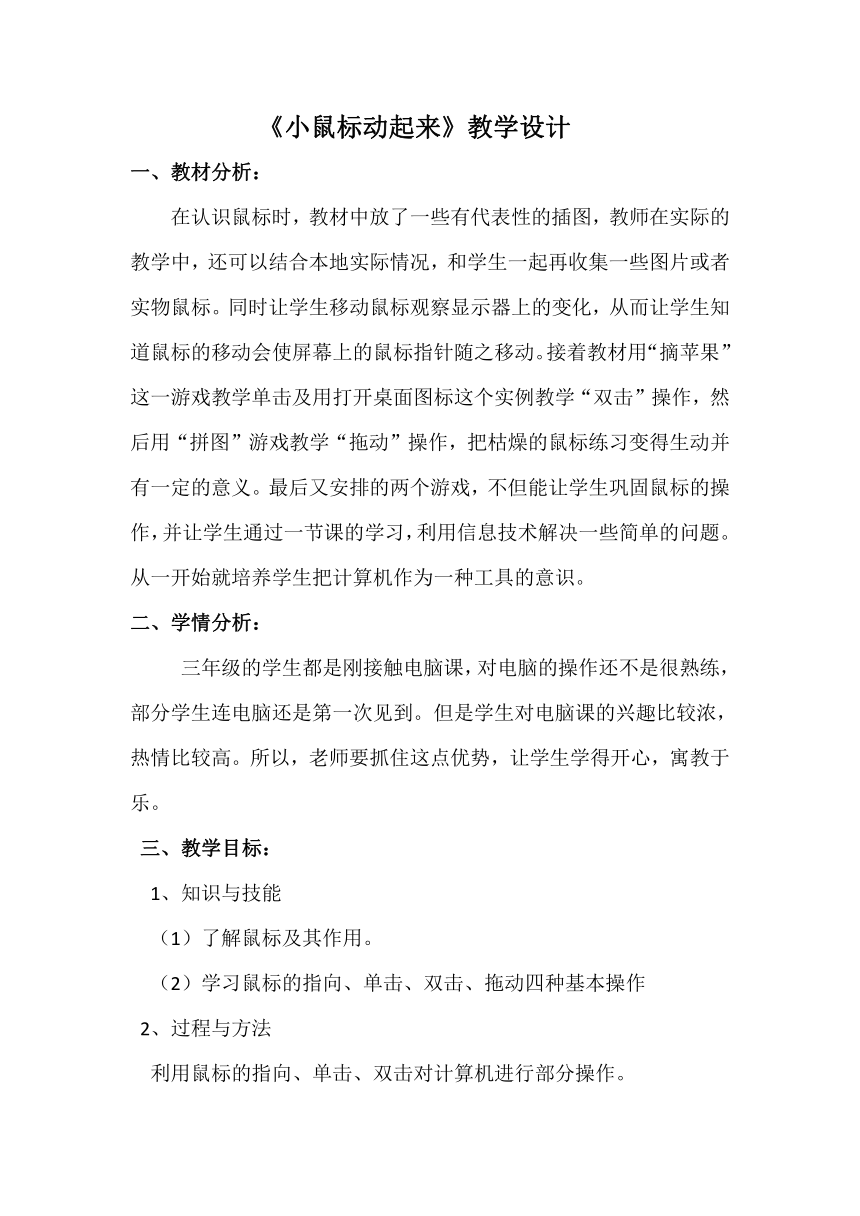
|
|
| 格式 | doc | ||
| 文件大小 | 18.7KB | ||
| 资源类型 | 教案 | ||
| 版本资源 | 人教版 | ||
| 科目 | 信息技术(信息科技) | ||
| 更新时间 | 2020-09-19 08:20:55 | ||
图片预览
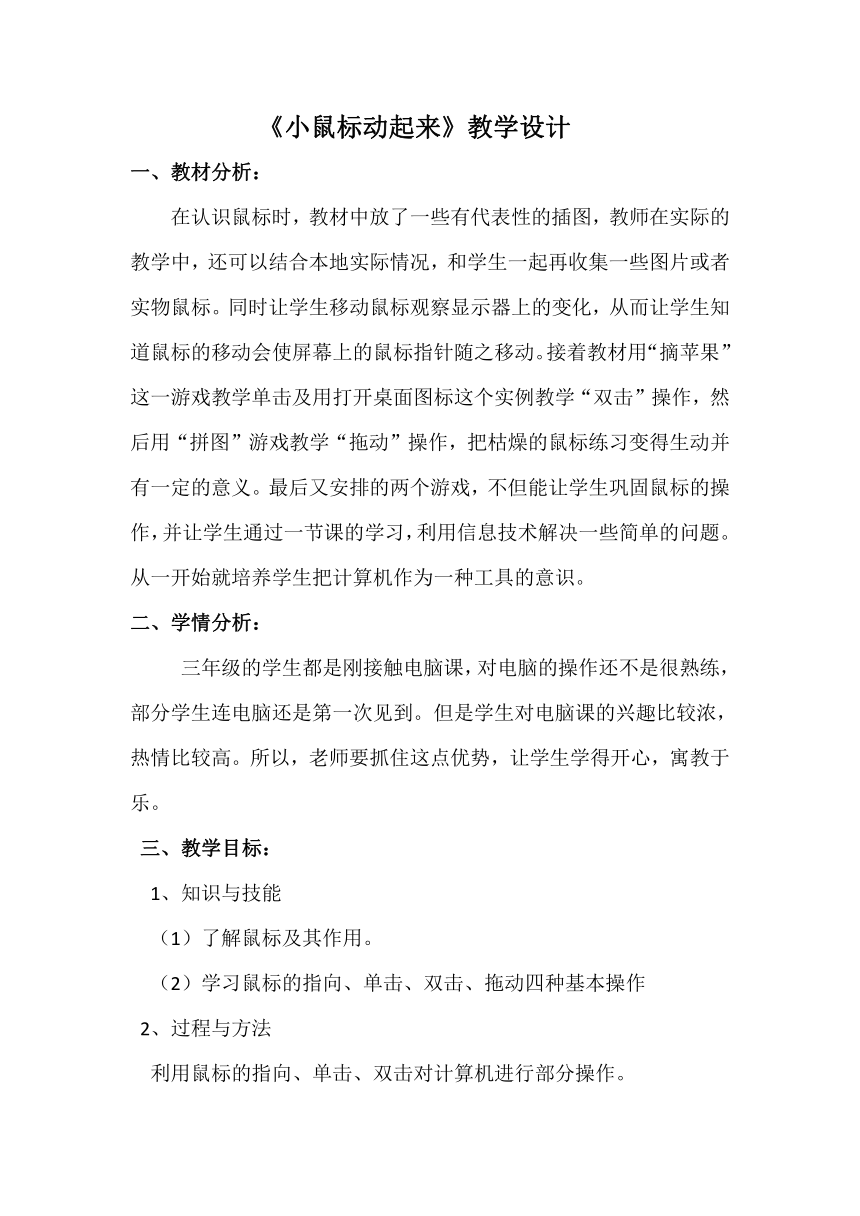
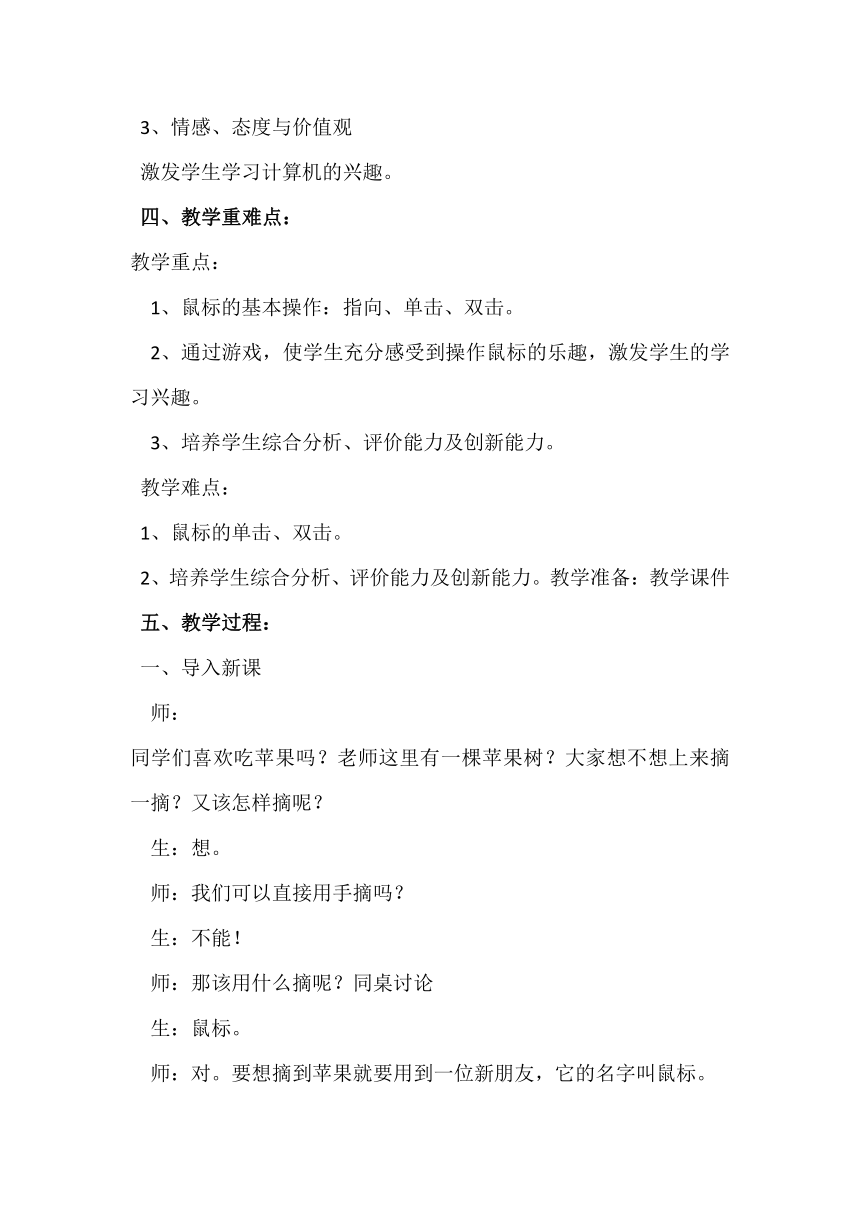
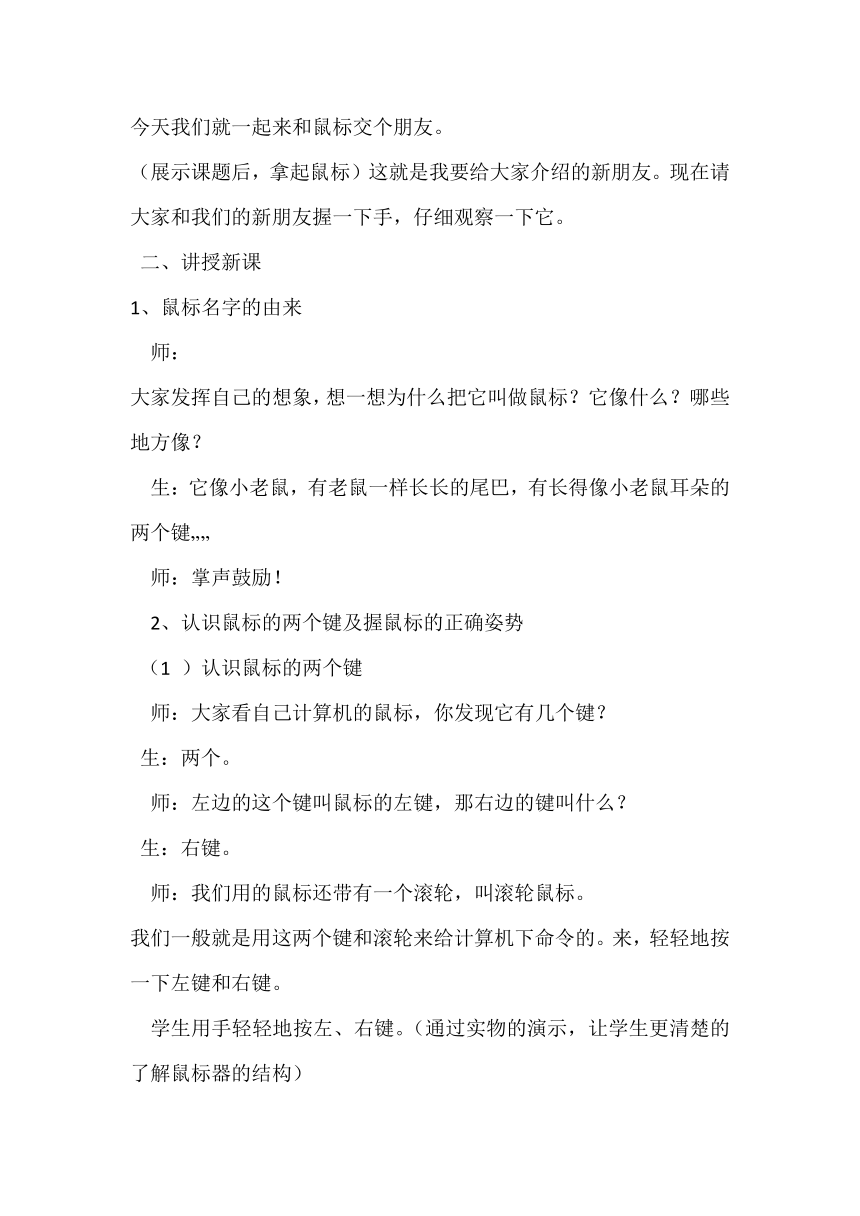
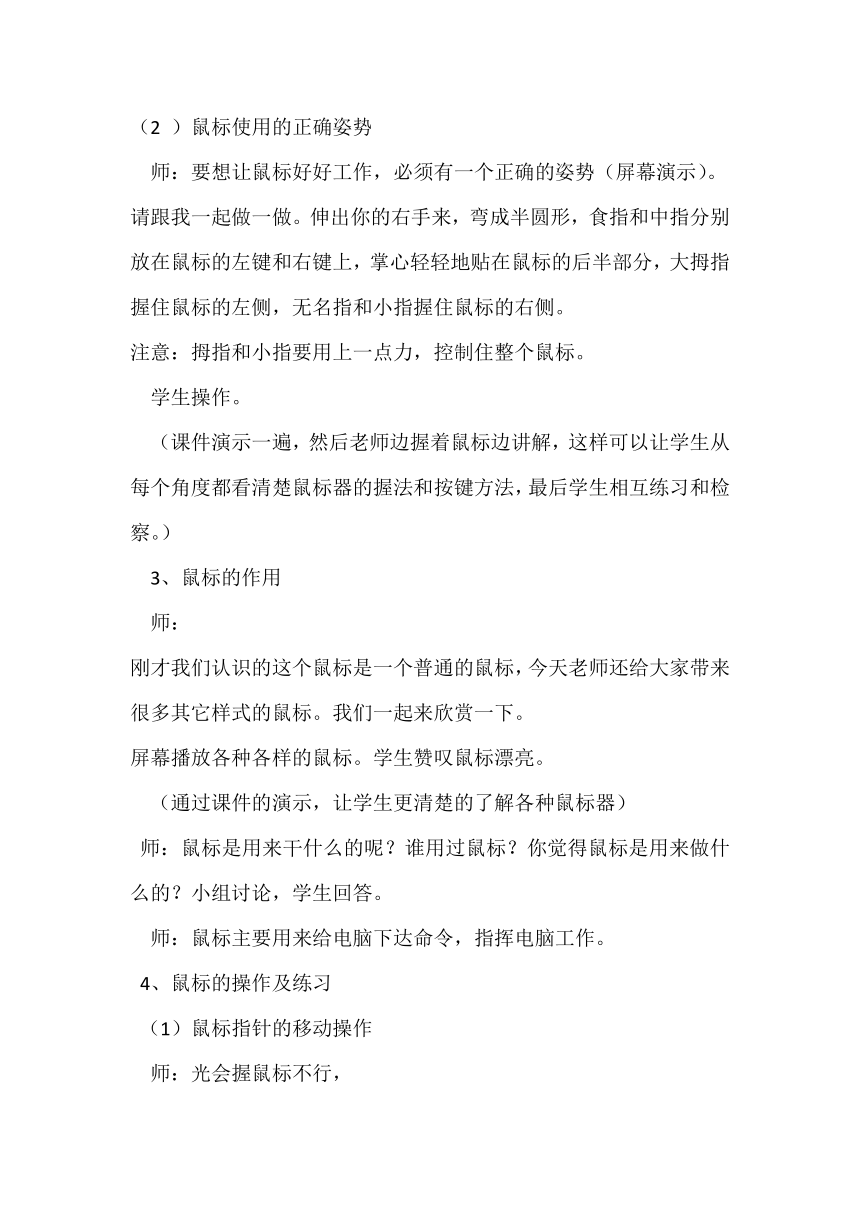
文档简介
《小鼠标动起来》教学设计
一、教材分析:
在认识鼠标时,教材中放了一些有代表性的插图,教师在实际的教学中,还可以结合本地实际情况,和学生一起再收集一些图片或者实物鼠标。同时让学生移动鼠标观察显示器上的变化,从而让学生知道鼠标的移动会使屏幕上的鼠标指针随之移动。接着教材用“摘苹果”这一游戏教学单击及用打开桌面图标这个实例教学“双击”操作,然后用“拼图”游戏教学“拖动”操作,把枯燥的鼠标练习变得生动并有一定的意义。最后又安排的两个游戏,不但能让学生巩固鼠标的操作,并让学生通过一节课的学习,利用信息技术解决一些简单的问题。从一开始就培养学生把计算机作为一种工具的意识。
二、学情分析:
三年级的学生都是刚接触电脑课,对电脑的操作还不是很熟练,部分学生连电脑还是第一次见到。但是学生对电脑课的兴趣比较浓,热情比较高。所以,老师要抓住这点优势,让学生学得开心,寓教于乐。
三、教学目标:
1、知识与技能
(1)了解鼠标及其作用。
(2)学习鼠标的指向、单击、双击、拖动四种基本操作
2、过程与方法
利用鼠标的指向、单击、双击对计算机进行部分操作。
3、情感、态度与价值观
激发学生学习计算机的兴趣。
四、教学重难点:
教学重点:
1、鼠标的基本操作:指向、单击、双击。
2、通过游戏,使学生充分感受到操作鼠标的乐趣,激发学生的学习兴趣。
3、培养学生综合分析、评价能力及创新能力。
教学难点:
1、鼠标的单击、双击。
2、培养学生综合分析、评价能力及创新能力。教学准备:教学课件
五、教学过程:
一、导入新课
师:
同学们喜欢吃苹果吗?老师这里有一棵苹果树?大家想不想上来摘一摘?又该怎样摘呢?
生:想。
师:我们可以直接用手摘吗?
生:不能!
师:那该用什么摘呢?同桌讨论
生:鼠标。
师:对。要想摘到苹果就要用到一位新朋友,它的名字叫鼠标。
今天我们就一起来和鼠标交个朋友。
(展示课题后,拿起鼠标)这就是我要给大家介绍的新朋友。现在请大家和我们的新朋友握一下手,仔细观察一下它。
二、讲授新课
1、鼠标名字的由来
师:
大家发挥自己的想象,想一想为什么把它叫做鼠标?它像什么?哪些地方像?
生:它像小老鼠,有老鼠一样长长的尾巴,有长得像小老鼠耳朵的两个键??
师:掌声鼓励!
2、认识鼠标的两个键及握鼠标的正确姿势
(1 )认识鼠标的两个键
师:大家看自己计算机的鼠标,你发现它有几个键?
生:两个。
师:左边的这个键叫鼠标的左键,那右边的键叫什么?
生:右键。
师:我们用的鼠标还带有一个滚轮,叫滚轮鼠标。
我们一般就是用这两个键和滚轮来给计算机下命令的。来,轻轻地按一下左键和右键。
学生用手轻轻地按左、右键。(通过实物的演示,让学生更清楚的了解鼠标器的结构)
(2 )鼠标使用的正确姿势
师:要想让鼠标好好工作,必须有一个正确的姿势(屏幕演示)。
请跟我一起做一做。伸出你的右手来,弯成半圆形,食指和中指分别放在鼠标的左键和右键上,掌心轻轻地贴在鼠标的后半部分,大拇指握住鼠标的左侧,无名指和小指握住鼠标的右侧。
注意:拇指和小指要用上一点力,控制住整个鼠标。
学生操作。
(课件演示一遍,然后老师边握着鼠标边讲解,这样可以让学生从每个角度都看清楚鼠标器的握法和按键方法,最后学生相互练习和检察。)
3、鼠标的作用
师:
刚才我们认识的这个鼠标是一个普通的鼠标,今天老师还给大家带来很多其它样式的鼠标。我们一起来欣赏一下。
屏幕播放各种各样的鼠标。学生赞叹鼠标漂亮。
(通过课件的演示,让学生更清楚的了解各种鼠标器)
师:鼠标是用来干什么的呢?谁用过鼠标?你觉得鼠标是用来做什么的?小组讨论,学生回答。
师:鼠标主要用来给电脑下达命令,指挥电脑工作。
4、鼠标的操作及练习
(1)鼠标指针的移动操作
师:光会握鼠标不行,
还要学会握着鼠标移动。现在请同学们握着鼠标移动一下,同时注意观察屏幕上有什么跟着动?
生:箭头。
师:这个箭头在这里叫鼠标指针。
师:大家再仔细观察一下,当我们移动鼠标的时候,鼠标指针是怎样动的?
生:跟着动。师:它是怎样跟着动的?
生:鼠标往左移动,箭头就往左移动;鼠标往右移动,箭头就会往右移动;鼠标往前移动,箭头就会往前移动;鼠标往后移动,箭头就会往后移动。
师:
同学们观察得真仔细!
现在我们一起来做个游戏,我说你做,看谁跟得上。每个人的屏幕上都有5 个不同颜色的球,我说到什么颜色,你们就把鼠标指针移到什么颜色的球上。现在开始——红色、黄色??
师:哇!同学们表现得很棒,谁能上来给大家表演一下?
学生表演。
(让学生通过实验,自己发现并总结出移动鼠标时指针的变化情况,这样可以培养学生的语言表达能力和自学实验能力。)
(2)鼠标的单击操作
师:呀,光顾着和鼠标玩了,树上的苹果还没有摘呢!现在我们试着用鼠标把苹果摘下来。小组讨论,学生尝试。
师:
我发现有些小伙伴已摘到了苹果了,我们请他当小老师来讲解一下是怎样做的?
学生讲解,移动鼠标指针到苹果上,按下鼠标左键。
师:这位同学讲的这种操作鼠标的方法,叫做鼠标的单击。我们来看一下屏幕演示:用食指快速地按一下鼠标左键,马上松开。大家跟着演示一起做一做。
(屏幕演示鼠标的单击,学生跟做。)学生操作摘苹果。(学生合作通过游戏总结出单击鼠标器的作用,这样可以培养学生的语言表达能力和合作学习能力。)
(3)鼠标的双击操作
师:
刚才我们用鼠标单击的方法摘到了苹果。
请同学们先把窗口关闭。
(讲解关闭的方法。)
大家看到桌面的图标了吗?怎样打开这些图标呢?这里要用到鼠标的另一个操作:
鼠标的双击操作。
什么叫鼠标的双击?我请一位小伙伴起来读一读。
(屏幕演示。)
生(读):用食指快速地按两下鼠标左键,马上松开这叫鼠标的双击。
师:请同学们跟着演示做一做。
学生操作。
师:大家有没有信心打开桌面上的这些图标?
生:有!
师:现在你们就自己尝试一下吧!
学生操作。
(4)鼠标的拖动
在鼠标的使用方法中,最难的就是拖动鼠标。它的方法是:
先将鼠标器指针移动到一个对象处,按下鼠标器左键不放,然后移动鼠标器指针,将对象移动指定位置放开。(老师示范)
下面我们再来看一遍(课件演示)
自由练习拖动鼠标
下面我们再来用鼠标拖动玩一个接图的游戏。
(学生练习后请一个同学上台演示。)
鼠标的这四种使用方法是要相互配合使用的。
根据你的目的来操作。比如说,我们要玩拼图游戏之前先要打开它,这就需要用到双击鼠标器,打开之后呢?要用拖动鼠标的方法来拼图。
(分别用四个小游戏让学生练习鼠标的四种使用方法,这样可以把学生的积极性充分的调动起来,发挥学生的主动性,培养学生的动手操作能力。)
三、巩固练习
游戏一:
你能拿到我送给你的礼物吗?教师讲解游戏规则,用单击的方法选择礼物。
游戏二:
摘枣子。教师讲解游戏规则,树上有三种枣子,绿的\红的和紫的,分别用单击、双击与拖动的办法将枣子摘下来。
四、总结
这节课我们不仅跟鼠标交上了朋友,我们还通过鼠标这个朋友玩了很多有意思的游戏。鼠标是我们应用电脑的必要工具之一,只有学会了使用鼠标,才能更好地利用电脑为我们今后的学习和生活服务。
板书设计:
可爱的“小鼠标”
鼠标器的使用方法:
一、教材分析:
在认识鼠标时,教材中放了一些有代表性的插图,教师在实际的教学中,还可以结合本地实际情况,和学生一起再收集一些图片或者实物鼠标。同时让学生移动鼠标观察显示器上的变化,从而让学生知道鼠标的移动会使屏幕上的鼠标指针随之移动。接着教材用“摘苹果”这一游戏教学单击及用打开桌面图标这个实例教学“双击”操作,然后用“拼图”游戏教学“拖动”操作,把枯燥的鼠标练习变得生动并有一定的意义。最后又安排的两个游戏,不但能让学生巩固鼠标的操作,并让学生通过一节课的学习,利用信息技术解决一些简单的问题。从一开始就培养学生把计算机作为一种工具的意识。
二、学情分析:
三年级的学生都是刚接触电脑课,对电脑的操作还不是很熟练,部分学生连电脑还是第一次见到。但是学生对电脑课的兴趣比较浓,热情比较高。所以,老师要抓住这点优势,让学生学得开心,寓教于乐。
三、教学目标:
1、知识与技能
(1)了解鼠标及其作用。
(2)学习鼠标的指向、单击、双击、拖动四种基本操作
2、过程与方法
利用鼠标的指向、单击、双击对计算机进行部分操作。
3、情感、态度与价值观
激发学生学习计算机的兴趣。
四、教学重难点:
教学重点:
1、鼠标的基本操作:指向、单击、双击。
2、通过游戏,使学生充分感受到操作鼠标的乐趣,激发学生的学习兴趣。
3、培养学生综合分析、评价能力及创新能力。
教学难点:
1、鼠标的单击、双击。
2、培养学生综合分析、评价能力及创新能力。教学准备:教学课件
五、教学过程:
一、导入新课
师:
同学们喜欢吃苹果吗?老师这里有一棵苹果树?大家想不想上来摘一摘?又该怎样摘呢?
生:想。
师:我们可以直接用手摘吗?
生:不能!
师:那该用什么摘呢?同桌讨论
生:鼠标。
师:对。要想摘到苹果就要用到一位新朋友,它的名字叫鼠标。
今天我们就一起来和鼠标交个朋友。
(展示课题后,拿起鼠标)这就是我要给大家介绍的新朋友。现在请大家和我们的新朋友握一下手,仔细观察一下它。
二、讲授新课
1、鼠标名字的由来
师:
大家发挥自己的想象,想一想为什么把它叫做鼠标?它像什么?哪些地方像?
生:它像小老鼠,有老鼠一样长长的尾巴,有长得像小老鼠耳朵的两个键??
师:掌声鼓励!
2、认识鼠标的两个键及握鼠标的正确姿势
(1 )认识鼠标的两个键
师:大家看自己计算机的鼠标,你发现它有几个键?
生:两个。
师:左边的这个键叫鼠标的左键,那右边的键叫什么?
生:右键。
师:我们用的鼠标还带有一个滚轮,叫滚轮鼠标。
我们一般就是用这两个键和滚轮来给计算机下命令的。来,轻轻地按一下左键和右键。
学生用手轻轻地按左、右键。(通过实物的演示,让学生更清楚的了解鼠标器的结构)
(2 )鼠标使用的正确姿势
师:要想让鼠标好好工作,必须有一个正确的姿势(屏幕演示)。
请跟我一起做一做。伸出你的右手来,弯成半圆形,食指和中指分别放在鼠标的左键和右键上,掌心轻轻地贴在鼠标的后半部分,大拇指握住鼠标的左侧,无名指和小指握住鼠标的右侧。
注意:拇指和小指要用上一点力,控制住整个鼠标。
学生操作。
(课件演示一遍,然后老师边握着鼠标边讲解,这样可以让学生从每个角度都看清楚鼠标器的握法和按键方法,最后学生相互练习和检察。)
3、鼠标的作用
师:
刚才我们认识的这个鼠标是一个普通的鼠标,今天老师还给大家带来很多其它样式的鼠标。我们一起来欣赏一下。
屏幕播放各种各样的鼠标。学生赞叹鼠标漂亮。
(通过课件的演示,让学生更清楚的了解各种鼠标器)
师:鼠标是用来干什么的呢?谁用过鼠标?你觉得鼠标是用来做什么的?小组讨论,学生回答。
师:鼠标主要用来给电脑下达命令,指挥电脑工作。
4、鼠标的操作及练习
(1)鼠标指针的移动操作
师:光会握鼠标不行,
还要学会握着鼠标移动。现在请同学们握着鼠标移动一下,同时注意观察屏幕上有什么跟着动?
生:箭头。
师:这个箭头在这里叫鼠标指针。
师:大家再仔细观察一下,当我们移动鼠标的时候,鼠标指针是怎样动的?
生:跟着动。师:它是怎样跟着动的?
生:鼠标往左移动,箭头就往左移动;鼠标往右移动,箭头就会往右移动;鼠标往前移动,箭头就会往前移动;鼠标往后移动,箭头就会往后移动。
师:
同学们观察得真仔细!
现在我们一起来做个游戏,我说你做,看谁跟得上。每个人的屏幕上都有5 个不同颜色的球,我说到什么颜色,你们就把鼠标指针移到什么颜色的球上。现在开始——红色、黄色??
师:哇!同学们表现得很棒,谁能上来给大家表演一下?
学生表演。
(让学生通过实验,自己发现并总结出移动鼠标时指针的变化情况,这样可以培养学生的语言表达能力和自学实验能力。)
(2)鼠标的单击操作
师:呀,光顾着和鼠标玩了,树上的苹果还没有摘呢!现在我们试着用鼠标把苹果摘下来。小组讨论,学生尝试。
师:
我发现有些小伙伴已摘到了苹果了,我们请他当小老师来讲解一下是怎样做的?
学生讲解,移动鼠标指针到苹果上,按下鼠标左键。
师:这位同学讲的这种操作鼠标的方法,叫做鼠标的单击。我们来看一下屏幕演示:用食指快速地按一下鼠标左键,马上松开。大家跟着演示一起做一做。
(屏幕演示鼠标的单击,学生跟做。)学生操作摘苹果。(学生合作通过游戏总结出单击鼠标器的作用,这样可以培养学生的语言表达能力和合作学习能力。)
(3)鼠标的双击操作
师:
刚才我们用鼠标单击的方法摘到了苹果。
请同学们先把窗口关闭。
(讲解关闭的方法。)
大家看到桌面的图标了吗?怎样打开这些图标呢?这里要用到鼠标的另一个操作:
鼠标的双击操作。
什么叫鼠标的双击?我请一位小伙伴起来读一读。
(屏幕演示。)
生(读):用食指快速地按两下鼠标左键,马上松开这叫鼠标的双击。
师:请同学们跟着演示做一做。
学生操作。
师:大家有没有信心打开桌面上的这些图标?
生:有!
师:现在你们就自己尝试一下吧!
学生操作。
(4)鼠标的拖动
在鼠标的使用方法中,最难的就是拖动鼠标。它的方法是:
先将鼠标器指针移动到一个对象处,按下鼠标器左键不放,然后移动鼠标器指针,将对象移动指定位置放开。(老师示范)
下面我们再来看一遍(课件演示)
自由练习拖动鼠标
下面我们再来用鼠标拖动玩一个接图的游戏。
(学生练习后请一个同学上台演示。)
鼠标的这四种使用方法是要相互配合使用的。
根据你的目的来操作。比如说,我们要玩拼图游戏之前先要打开它,这就需要用到双击鼠标器,打开之后呢?要用拖动鼠标的方法来拼图。
(分别用四个小游戏让学生练习鼠标的四种使用方法,这样可以把学生的积极性充分的调动起来,发挥学生的主动性,培养学生的动手操作能力。)
三、巩固练习
游戏一:
你能拿到我送给你的礼物吗?教师讲解游戏规则,用单击的方法选择礼物。
游戏二:
摘枣子。教师讲解游戏规则,树上有三种枣子,绿的\红的和紫的,分别用单击、双击与拖动的办法将枣子摘下来。
四、总结
这节课我们不仅跟鼠标交上了朋友,我们还通过鼠标这个朋友玩了很多有意思的游戏。鼠标是我们应用电脑的必要工具之一,只有学会了使用鼠标,才能更好地利用电脑为我们今后的学习和生活服务。
板书设计:
可爱的“小鼠标”
鼠标器的使用方法:
